Steam'in iyi yanlarından biri, oyunlarınızın sisteminizde nasıl çalıştırıldığının birkaç yönünü kontrol etmenize izin vermesidir.
Steam bunu, Steam'in bu komutları bir kısayolun sonuna ekleyeceğiniz zamanlardan önce mümkün olduğunca başlatma seçenekleri eklemenize izin vererek yapar.
Yakın zamanda aldığım yeni bir oyun da bu başlatma seçeneklerini destekliyordu, ancak oyunun istediğim gibi çalışması için denemem gereken birden fazla komut vardı.
Bu özelliği kullandığım oyunlar için o zamana kadar sadece tek bir komut kullandığım için aynı anda birden fazla başlatma seçeneğim olup olmayacağını bilmem gerekiyordu.
Başlatma seçenekleri özelliğinin nasıl çalıştığını ve bununla neler yapabileceğimi öğrenmek için Steam'in topluluk forumlarına ve destek web sitelerine gittim.
Birkaç saatlik araştırmadan sonra özelliğin nasıl çalıştığını anladım ve istediğim tüm komutları ekledim; oyun kusursuz çalıştı, bu yüzden denediğim şeyin işe yaradığını biliyordum.
Bu makale, bulduğum her şeyi özetledi, böylece hangi oyunların hangi komutları desteklediğini ve bunlardan birkaçını aynı anda nasıl çalıştırabileceğinizi öğrenebileceksiniz.
Steam'de birden fazla başlatma seçeneği belirleyebilirsiniz. Bunu yapmak için, tüm komutları tek bir boşlukla ayırarak tek bir satıra yazın.
Gold Source ve Source motor oyunlarıyla çalışan, yaygın olarak kullanılan birkaç konsol komutunu öğrenmek için okumaya devam edin.
Birden Çok Başlatma Seçeneği Ayarlayabilir misiniz?


Steam üzerinden bir oyun başlatırken birden fazla başlatma seçeneği eklemek mümkündür, bu da oynamaya çalıştığınız oyunla ilgili deneyiminizi değiştirmenizi kolaylaştırır.
Tüm başlatma komutları bir tire ile başlar ve ardından komutların kendisi gelir.
Örneğin, Valve yapımı bir oyundan giriş logolarını veya ara sahneleri atlamak istiyorsanız, başlatma seçeneği olarak -novid'i kullanabilirsiniz.
Birden çok başlatma seçeneği ayarlarken, biçim aynı kalır ve herkesin yeniden üretebileceği, anlaşılması kolay ve sezgisel bir biçimi izler.
Source veya Gold Source motorunda yapılan çoğu Valve oyunuyla çalışan bazı yaygın başlatma seçenekleri vardır, ancak diğer oyunlar için çalışmayabilir veya farklı bir format izlemeyebilirler.
Bir Başlatma Seçeneği Ayarlama
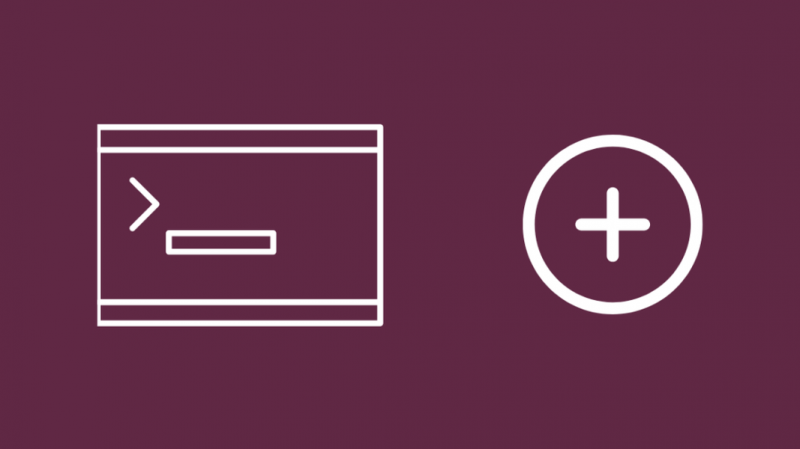
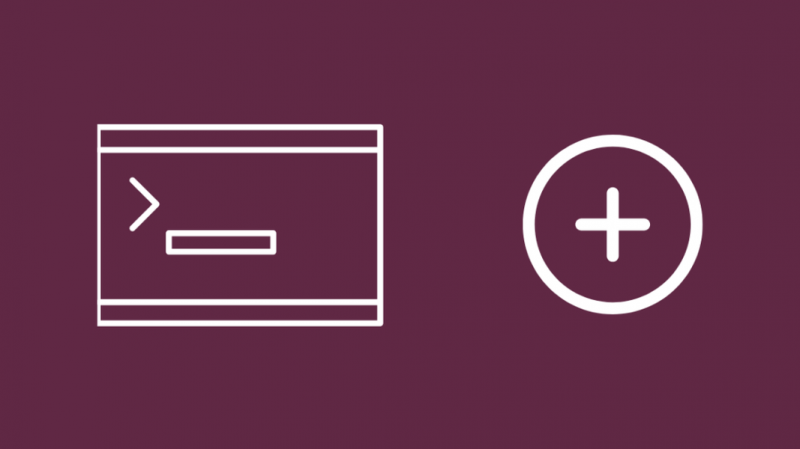
Başlatma seçeneği belirlemek kolaydır, ancak oyunda hangi başlatma seçeneklerini kullanmanız gerektiğini bilmeniz gerekir.
Komutu hazırladıktan sonra aşağıdaki adımları izleyin:
- Başlatmak Buhar .
- Tıklamak Kütüphane üst bölmeden.
- Soldaki listeden başlatma seçeneklerini değiştirmek istediğiniz oyuna sağ tıklayın.
- Seçme Özellikleri .
- Altında Genel , alt başlığın altındaki komutu yazın Başlatma ayarları .
Seçenekleri yazdıktan sonra, özellikler penceresini kapatın ve tıklayın. Oyna başlığı başlatmak için.
Yazdığınız komutlar doğruysa etkilerini oyun içinde görmeye başlayacaksınız.
Çoklu Başlatma Seçenekleri
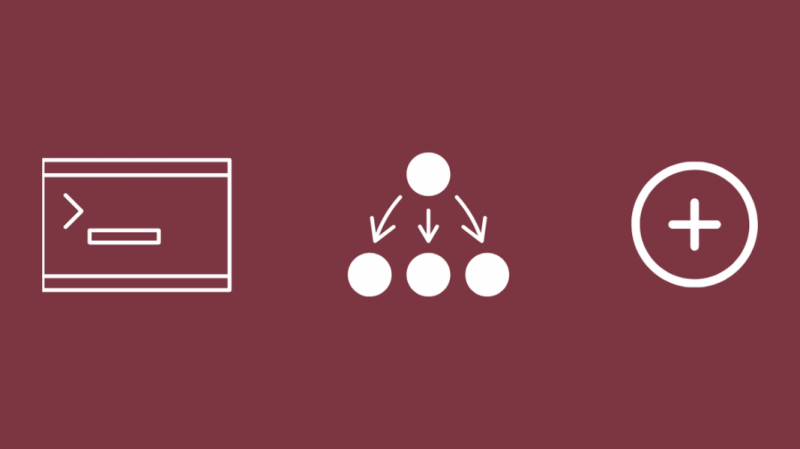
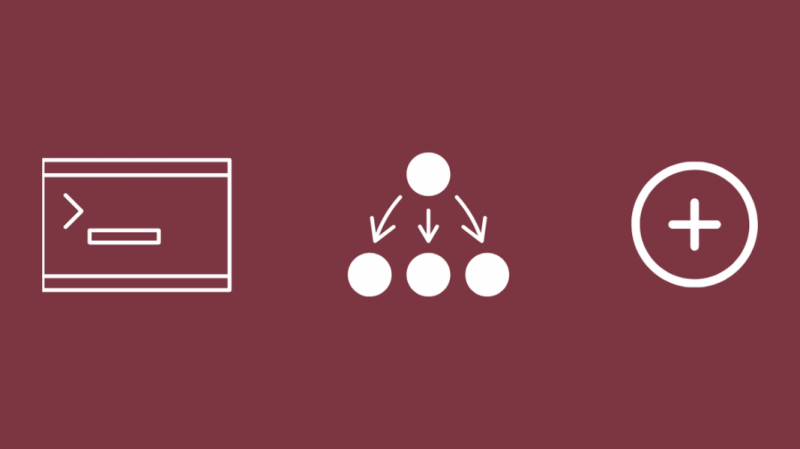
Daha önce gördüğümüz gibi, belirli bir formatı izleyerek tek bir oyun için birden fazla başlatma seçeneği ayarlamak mümkündür.
Birden çok başlatma seçeneği ayarlamak için:
- Başlatmak Buhar .
- Tıklamak Kütüphane üst bölmeden.
- Soldaki listeden başlatma seçeneklerini değiştirmek istediğiniz oyuna sağ tıklayın.
- Seçme Özellikleri .
- Altında Genel , her komutu tek bir yerle ayırarak yazın. Örneğin, -autoconfig ve -novid'i aynı anda eklemek istiyorsanız, komutları aşağıdaki gibi yazmalısınız: -otomatik yapılandırma -novid .
Özellikler penceresini kapatın ve formatınızın ve komutların doğru olup olmadığını görmek için oyunu başlatın.
Ortak Başlatma Seçenekleri


Özellikle Valve'in Gold Source veya Source oyun motorlarında yapılanlar olmak üzere, birden fazla oyun için geçerli olan birkaç başlatma seçeneği vardır.
Oyununuzla ilgili seçenekleri bulmak için oyununuz için Steam topluluğu forum konusuna göz atabilir ve sabitlenmiş gönderiye göz atabilir veya forumda arama yapabilirsiniz.
Yaygın başlatma seçeneklerinden bazıları şunlardır:
- -autoconfig: varsayılan olarak normal ayarlara döner ve kullanıcı tarafından yapılan .cfg dosyalarını çalıştırmaz.
- +exec : Komutları adlandırılmış .cfg dosyasında yürütür.
- -console: Kullanıcının geliştirici konsolunu açmasına izin verir.
- -fullscreen: Oyunu tam ekrana geçmeye zorlar.
- -windowed: Pencereli modu zorlar.
- -novid: Giriş videosunu veya sinemayı atlar.
Apex Legends gibi bazı oyunlar, Source motorunda yapıldıkları için +exec gibi bu komutlardan bazılarını destekler.
Oyunun hangi motorda yapıldığını biliyorsanız, bu komutları kullanabileceksiniz.
Grafik ve İşleme Seçeneklerini Başlatın
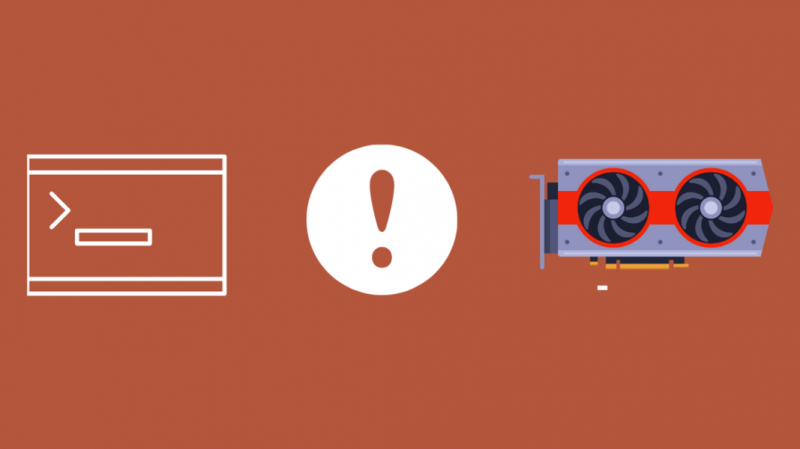
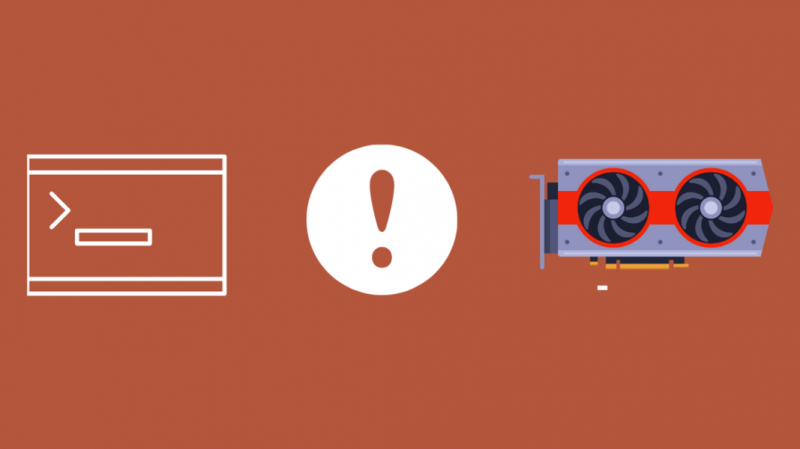
Oyun deneyiminizi değiştirmenin ve oynamanız için size geliştirici komutları vermenin yanı sıra, bazı komutlar oyununuzun grafiksel olarak nasıl göründüğüne ince ayar yapmanıza olanak tanır.
Bu komutlar yalnızca Altın Kaynak veya Kaynak motor oyunlarında çalışır, bu nedenle bunları doğru oyunla denediğinizden emin olun.
Bazı grafik başlatma seçenekleri:
- +mat_trilinear 0 veya 1: Sistem yoğun ve daha az yoğun doku filtreleme modları arasında geçiş yapar.
- +mat_hdr_level : HDR seviyelerini 0 (en az) ile 2 (dolu) arasında ayarlar.
- +r_shadowrendertotexture 0 veya 1: Gölge kalitesini düşük ve yüksek arasında ayarlar.
Bunların daha yeni Kaynak motor oyunlarıyla da iyi çalışacağının garantisi yoktur, bu yüzden kullanmadan önce bunları test edin.
Son düşünceler
Steam'in başlatma seçenekleri ve oyuncular arasındaki kabulü, EA's Origin gibi rakip mağaza uygulamalarını başlatma seçenekleri için destek getirmeye zorladı, ancak yine de Steam gibi ayrıntılı veya iyi tasarlanmış değiller.
Bu komutları ekleyerek geliştirici konsolunu kullanabilecek, tek oyunculu oyunlarda hile kodlarını kullanabilecek ve hatta kendi ayar dosyanıza yükleyebileceksiniz.
Steam Link'in eklenmesiyle ve ekran yansıtma, bu oyunları Roku'nuza bile aktarabilirsiniz ve sevdiğiniz tüm sinematik oyunları büyük ekranda oynayın.
Ayrıca Okumaktan Zevk Alabilirsiniz
- Steam Preallocating Slow: dakikalar içinde sorun giderme
- 120Hz Vs 144Hz: Fark Nedir?
- Oyun İçin WMM Açık veya Kapalı: Neden ve Neden olmasın
- 300 Mbps Oyun İçin İyi mi?
Sıkça Sorulan Sorular
Steam'de yüksek öncelikli bir oyunu nasıl başlatırım?
Bir Source veya Gold Source oyununu yüksek CPU önceliği olarak başlatmak için başlatma seçeneklerine -high komutunu ekleyin.
Bu seçenekleri kütüphaneden oyununuza sağ tıklayıp Özellikler'i seçerek ayarlayabilirsiniz.
Diğer motorlarda yapılan oyunlar bu komutu desteklemeyebilir.
Steam'i yönetici olarak çalıştırmak uygun mudur?
Steam'i yönetici olarak çalıştırmak oldukça güvenlidir, ancak yine de biraz dikkatli olmanız gerekir.
Tanımadığınız kişilerden veya onları göndermeyecek veya herhangi bir şekilde şüpheli görünen kişilerden gelen bağlantılara asla tıklamayın.
Steam'de kenarlıksız pencereyi nasıl etkinleştiririm?
Steam'de çerçevesiz pencereli bir oyun oynamak için, -açılır pencere başlatma seçeneği olarak.
Bunu yapmak için kütüphaneden sağ tıklayarak oyunun özelliklerine gidin.
Steam'de ileri düzey kullanıcı nedir?
Steam oyun özelliklerindeki gelişmiş kullanıcı bölümü, ne yaptığını bilen kişiler için tasarlanmıştır.
Genellikle başlatma seçenekleri bölümünü burada bulacaksınız.
